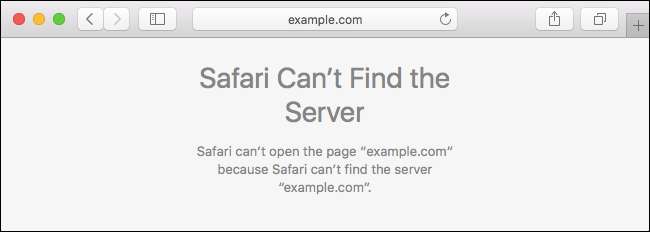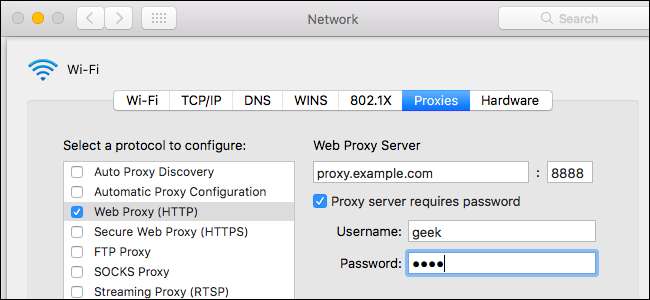
Když ve svém počítači Mac nakonfigurujete server proxy, aplikace před odesláním do cíle odešlou síťový provoz prostřednictvím serveru proxy. To může váš zaměstnavatel požadovat, aby obešel bránu firewall, nebo můžete k obejití použít proxy geoblokování a přistupovat k webům, které ve vaší zemi nejsou k dispozici.
PŘÍBUZNÝ: Jak nakonfigurovat proxy server ve Firefoxu
Zde nastavený proxy server bude používán Apple Safari, Google Chrome a dalšími aplikacemi, které respektují vaše nastavení proxy systému. Některé aplikace, včetně Mozilla Firefox, mohou mít vlastní nastavení proxy serveru nezávisle na vašem nastavení systému.
Otevřete aplikaci Předvolby systému kliknutím na ni v Docku nebo přejděte do nabídky Apple> Předvolby systému. Klikněte na ikonu „Síť“.
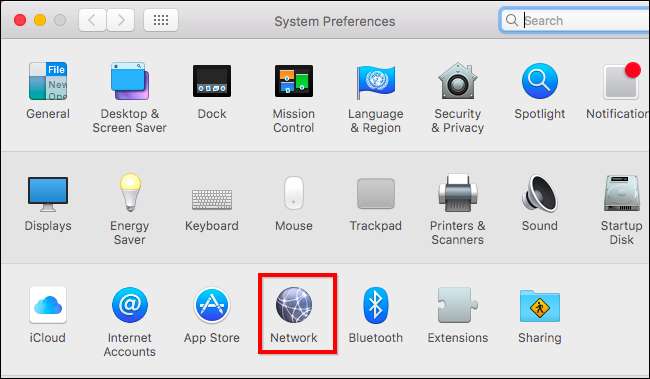
V seznamu vyberte síťové připojení, které používáte. Například pokud chcete konfigurovat proxy používané při připojení k sítím Wi-Fi, vyberte „Wi-Fi“. Pokud chcete konfigurovat proxy používané při připojení ke kabelovým sítím, klikněte na „Ethernet“.
Klikněte na tlačítko „Upřesnit“ v pravém dolním rohu okna Síť.
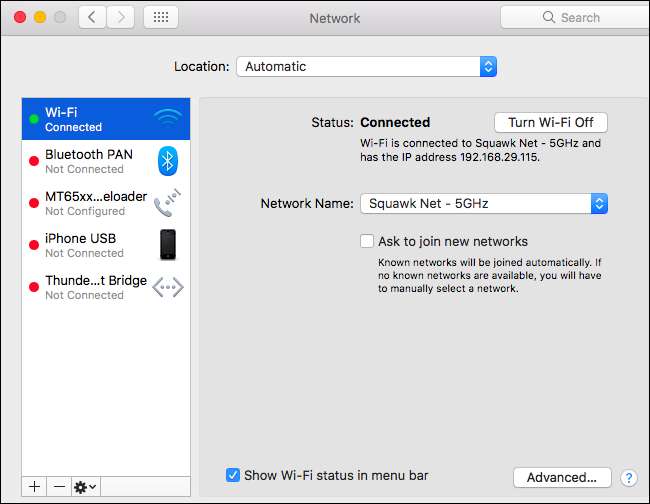
Vyberte kartu „Proxy“. Budete muset nakonfigurovat proxy server povolením jednoho nebo více zaškrtávacích polí protokolu zde.
Chcete-li, aby váš Mac zjistil, zda je proxy server nutný, a automaticky nakonfigurujte jeho nastavení, zaškrtněte políčko „Auto Proxy Discover“. Mac automaticky použije protokol Web Proxy Auto Discover nebo WPAD k automatickému zjištění, zda je proxy server nutný. Toto nastavení lze použít například v obchodních nebo školních sítích.
I po povolení této možnosti bude váš Mac používat proxy pouze v případě, že je detekován pomocí WPAD. Pokud nikdy nechcete, aby váš Mac používal proxy, i když je detekován pomocí WPAD, nechte toto políčko nezaškrtnuté.

Chcete-li použít automatický konfigurační skript serveru proxy, známý také jako soubor .PAC, zaškrtněte políčko „Automatická konfigurace serveru proxy“. Do pole URL zadejte adresu skriptu. Správce sítě nebo poskytovatel serveru proxy vám poskytne adresu konfiguračního skriptu serveru proxy, pokud jej potřebujete.
Pokud pro konfiguraci nastavení proxy serveru nepotřebujete použít skript pro automatickou konfiguraci serveru proxy, nechte toto políčko nezaškrtnuté.
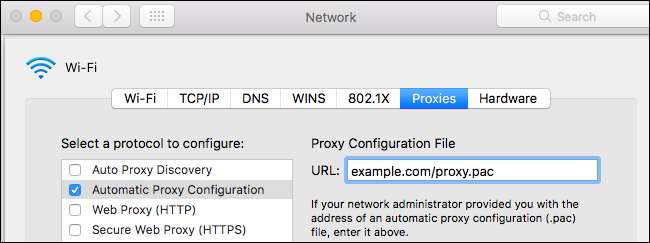
Chcete-li ručně nakonfigurovat proxy, budete muset povolit jeden nebo více z „Web Proxy (HTTP)“, „Secure Web Proxy (HTTPS)“, „FTP Proxy“, „SOCKS Proxy“, „Streaming Proxy (RTSP) ”A“ Gopher Proxy ”zaškrtávací políčka. Zadejte adresu a číslo portu proxy serveru pro každou povolenou možnost. Pokud vám bylo poskytnuto uživatelské jméno a heslo pro proxy server, povolte možnost „Proxy server vyžaduje heslo“ a zadejte uživatelské jméno a heslo.
Řekněme například, že chcete nakonfigurovat proxy, který se používá pro připojení HTTP, HTTPS a FTP. Zaškrtnete políčka „Web Proxy (HTTP)“, „Secure Web Proxy (HTTPS)“ a „FTP Proxy“. Po kontrole každého z nich byste do pravého podokna zadali adresu a port serveru proxy. Pokud chcete pro všechny tři použít stejný server proxy, zadali byste stejnou adresu třikrát. pokud vám byly poskytnuty různé adresy serveru proxy pro různé protokoly, zadali byste pro tato připojení různé adresy serveru proxy.
Pokud nechcete ručně konfigurovat proxy, ujistěte se, že všechna tato políčka nejsou zaškrtnuta.
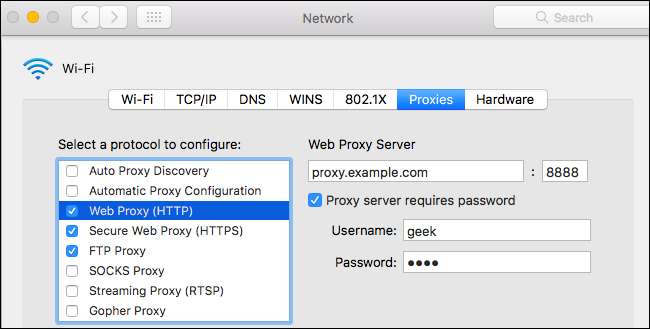
Zbývající nastavení umožňují obejít server proxy při připojování ke konkrétním konfigurovaným adresám a doménám.
Zaškrtávací políčko „Vyloučit jednoduchá jména hostitelů“ umožňuje obejít proxy pro všechny „jednoduché názvy hostitelů“. Často se používají v místních sítích a na intranetu. Například síť může mít místní web na „portálu“ nebo místní souborový server na „souborovém serveru“. Jinými slovy, pro přístup k těmto systémům může být nutné, aby uživatelé do adresního řádku připojili „http: // portál /“ nebo „https: // souborový server /“. Tento typ názvu hostitele funguje pouze v místní síti. Zaškrtnutím tohoto políčka můžete obejít proxy pro všechny jednoduché názvy hostitelů v sítích, ke kterým se připojujete.
Pole „Obejít nastavení proxy pro tyto hostitele a domény“ obsahuje seznam názvů hostitelů, názvů domén a rozsahů IP adres, ke kterým nebude přístup přes proxy přístup. Ve výchozím nastavení například obsahuje „* .local“. „*“ Je zástupný znak a odpovídá čemukoli. To znamená, že ke všemu, co končí na .local, včetně server.local, database.local a anything.local, bude přistupováno přímo bez procházení proxy.
Chcete-li přidat vlastní názvy domén a adresy, oddělte je čárkou a mezerou. Chcete-li například svému Macu říct, aby přistupoval na stránku howtogeek.com, aniž byste museli procházet proxy, změňte řádek na:
* .local, 192,254 / 16, howtogeek.com
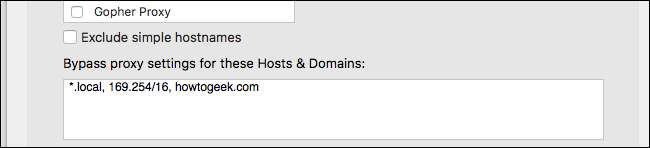
Pokud máte problémy s připojením k serverům FTP po konfiguraci serveru FTP, ujistěte se, že je ve spodní části okna povolena možnost „Použít pasivní režim FTP (PASV)“. Ve výchozím nastavení je povoleno.

Po dokončení uložte nastavení kliknutím na „OK“. Klikněte na „Použít“ v pravém dolním rohu obrazovky Nastavení sítě a změny se projeví.
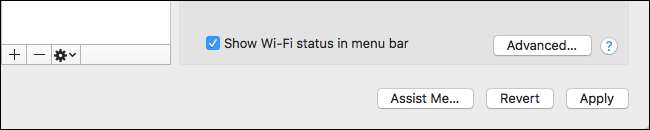
Pokud dojde k potížím s nastavením serveru proxy - například pokud server proxy selže nebo pokud jste zadali nesprávné údaje -, zobrazí se při používání aplikací jako Safari a Google Chrome chybová zpráva o síti. Například Safari řekne, že nemůže najít server, ke kterému se pokoušíte získat přístup, zatímco Chrome zobrazí popisnější chybovou zprávu „ERR_PROXY_CONNECTION_FAILED“. Chcete-li pokračovat, budete muset opravit nastavení serveru proxy.